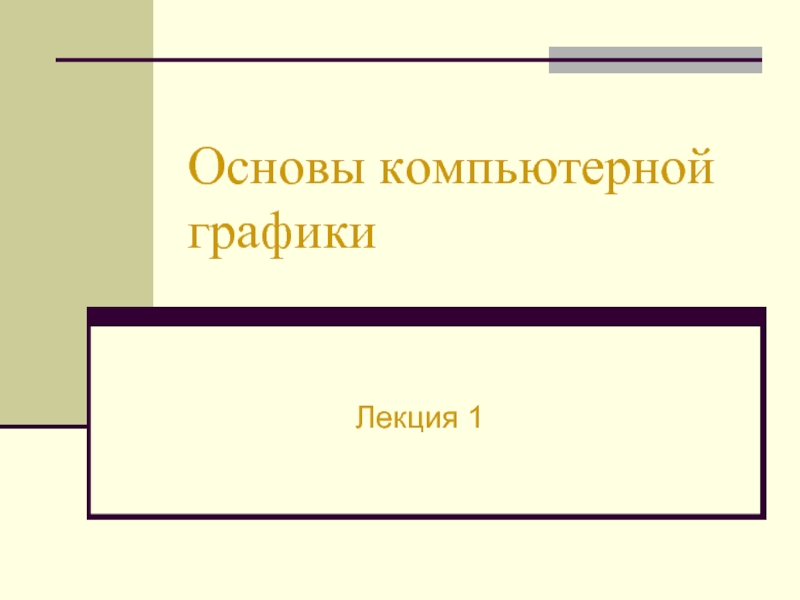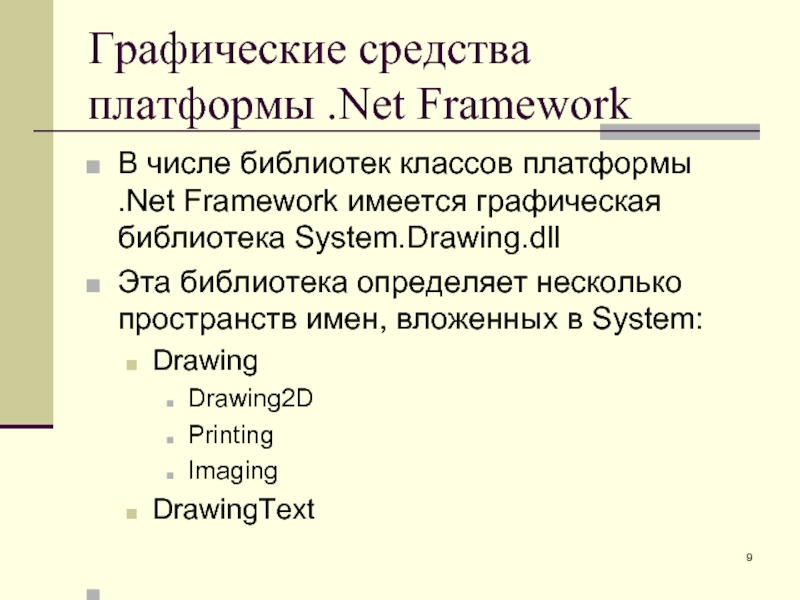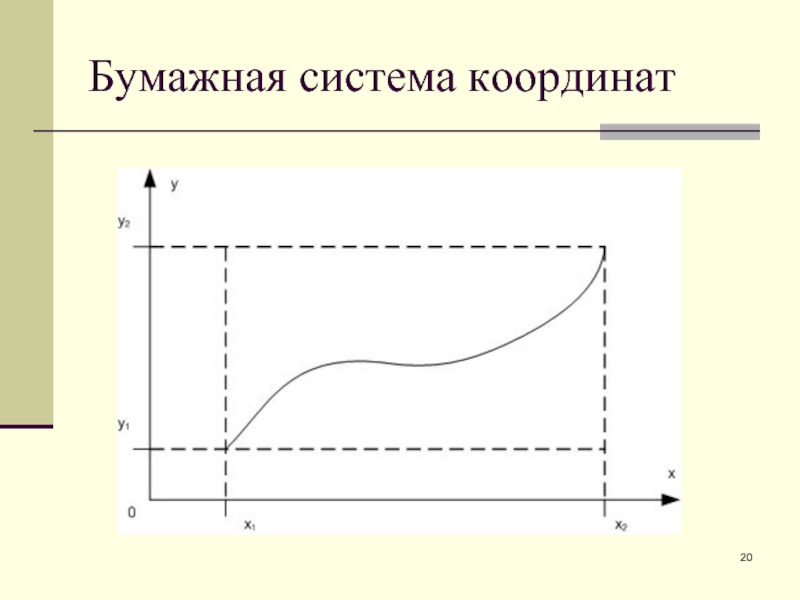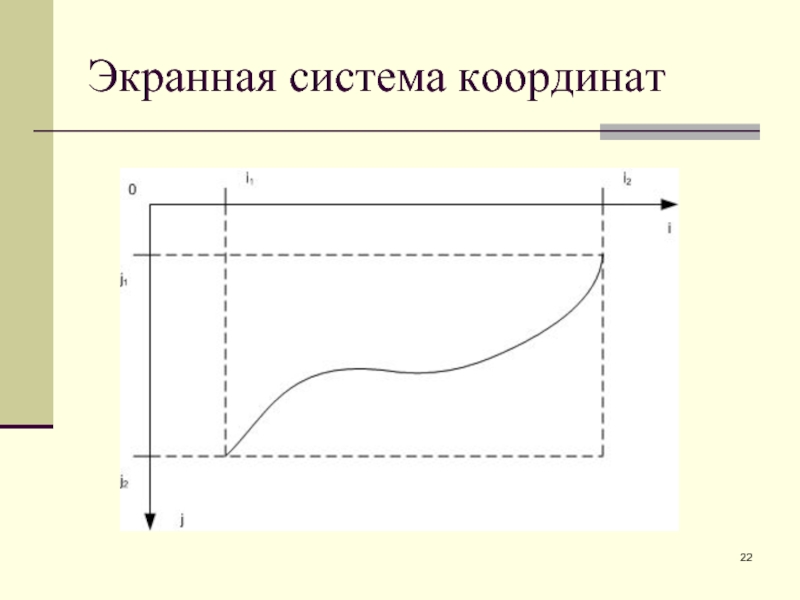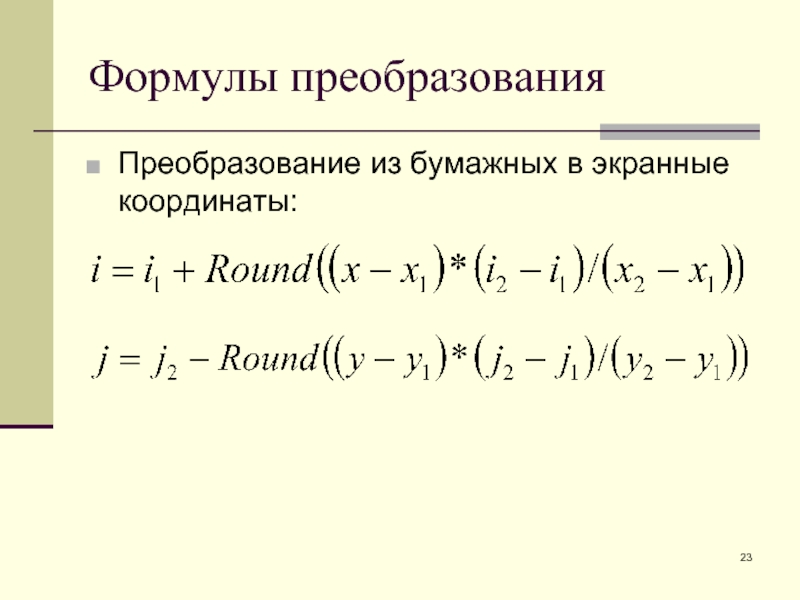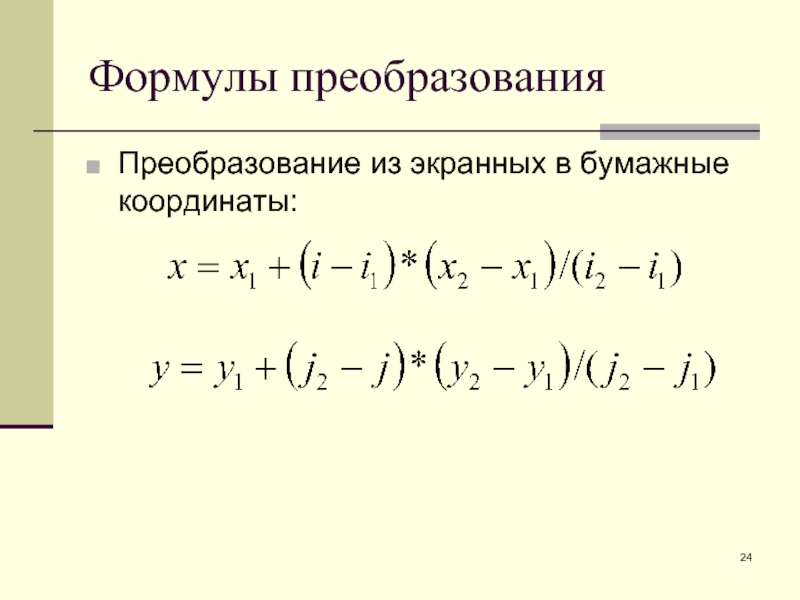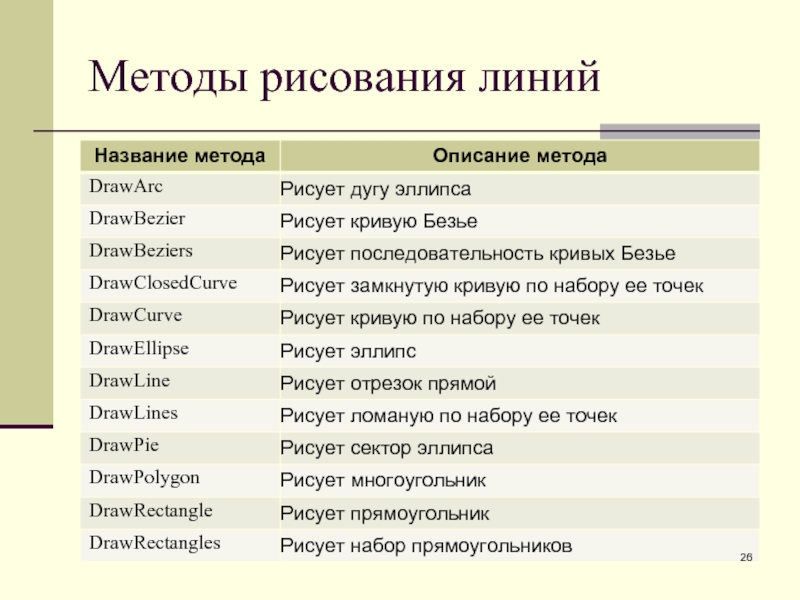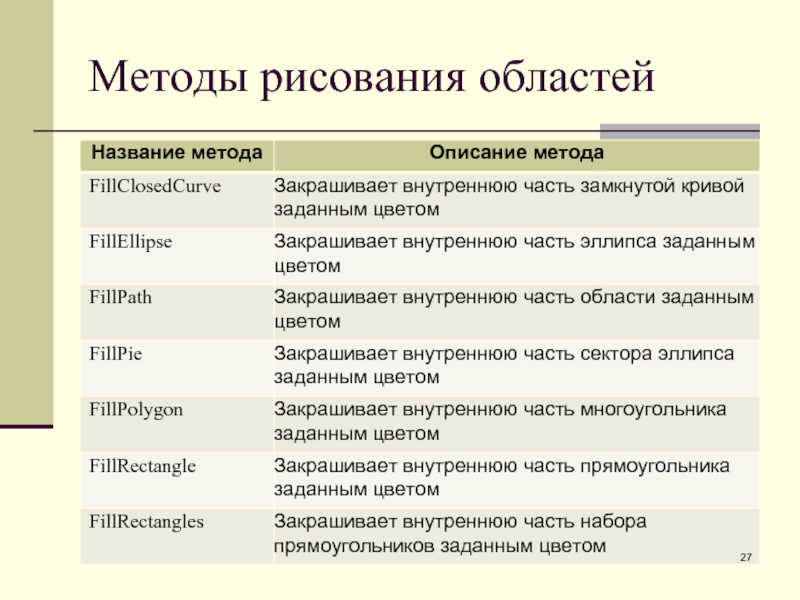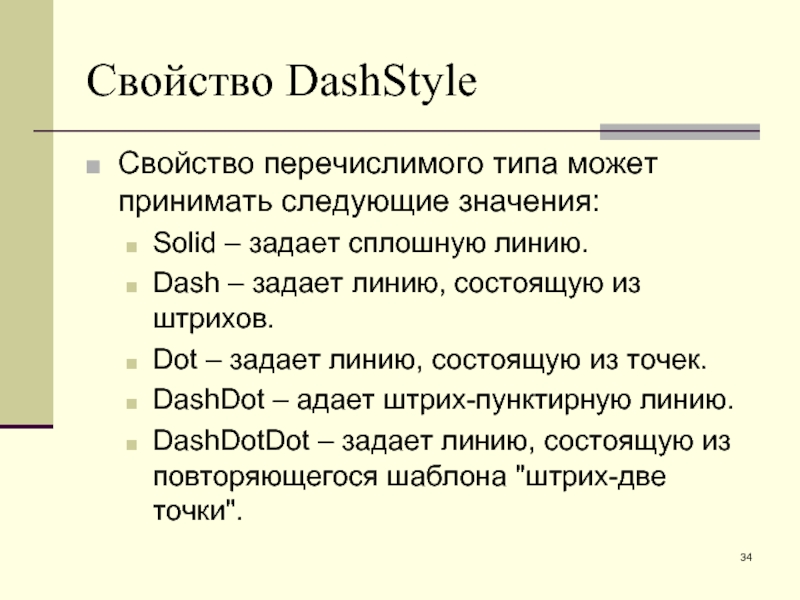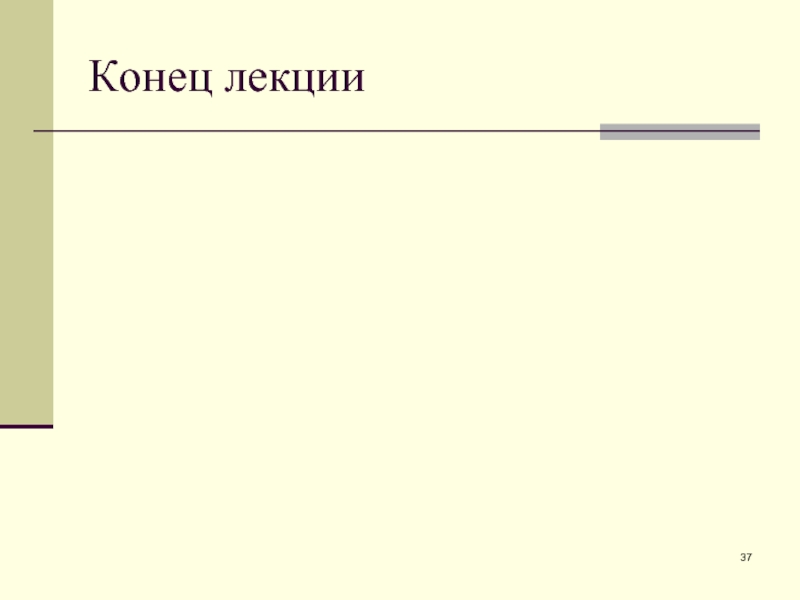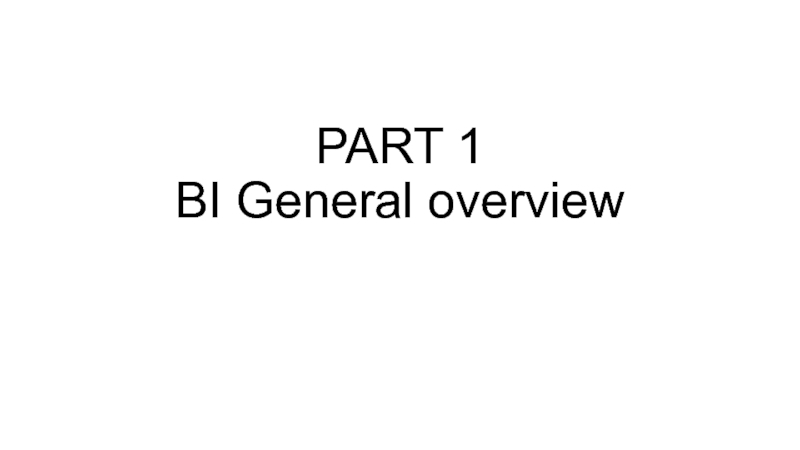- Главная
- Разное
- Дизайн
- Бизнес и предпринимательство
- Аналитика
- Образование
- Развлечения
- Красота и здоровье
- Финансы
- Государство
- Путешествия
- Спорт
- Недвижимость
- Армия
- Графика
- Культурология
- Еда и кулинария
- Лингвистика
- Английский язык
- Астрономия
- Алгебра
- Биология
- География
- Детские презентации
- Информатика
- История
- Литература
- Маркетинг
- Математика
- Медицина
- Менеджмент
- Музыка
- МХК
- Немецкий язык
- ОБЖ
- Обществознание
- Окружающий мир
- Педагогика
- Русский язык
- Технология
- Физика
- Философия
- Химия
- Шаблоны, картинки для презентаций
- Экология
- Экономика
- Юриспруденция
Основы компьютерной графики презентация
Содержание
- 1. Основы компьютерной графики
- 2. Задачи компьютерной графики Компьютерная обработка графической
- 3. Задача компьютерной геометрии Последняя задача и является
- 4. Подзадачи компьютерной геометрии В рамках компьютерной геометрии
- 5. Информационное содержание изображения Определительная информация – идентификация
- 6. Определительная информация Идентификация основана на именовании объектов
- 7. Топологическая информация Морфология отражает форму объекта независимо
- 8. Визуальная информация Внешний вид определяется свойствами материала
- 9. Графические средства платформы .Net Framework В числе
- 10. Пространства имен графических классов
- 11. Пространство имен System.Drawing Содержит большинство графических классов
- 12. Класс Graphics Класс Graphics представляет поверхность рисования
- 13. Графический объект Создание любого GDI-проекта начинается с
- 14. Создание графического объекта Для создания графического объекта
- 15. Двойная буферизация В тех случаях, когда изображение
- 16. Двойная буферизация Существует несколько способов получения образа:
- 17. Класс Image Для работы с образами
- 18. Класс Image Класс Metafile предназначен для
- 19. Построение растровых изображений Обычные изображения реализуются на
- 20. Бумажная система координат
- 21. Построение растровых изображений Графические устройства реализуют изображение
- 22. Экранная система координат
- 23. Формулы преобразования Преобразование из бумажных в экранные координаты:
- 24. Формулы преобразования Преобразование из экранных в бумажные координаты:
- 25. Графические методы Класс Graphics имеет методы для
- 26. Методы рисования линий
- 27. Методы рисования областей
- 28. Инструменты рисования Инструментами рисования называются объекты классов
- 29. Инструменты рисования Объекты Color являются экземплярами классов,
- 30. Инструмент Перо Существует два класса этого инструмента:
- 31. Свойства класса Pen Перо обладает следующими важными
- 32. Свойства класса Pen Pen.PenType – получает или
- 33. Свойство PenType Свойство перечислимого типа, задающее
- 34. Свойство DashStyle Свойство перечислимого типа может
- 35. Инструмент Кисть Для заливки замкнутых областей используются
- 36. Инструмент Кисть TextureBrush – инициализирует новый объект,
- 37. Конец лекции
Слайд 2Задачи компьютерной графики
Компьютерная обработка графической информации сводится к решению 3-х
классов задач:
распознавание образа изображение→описание объекта
обработка изображения с выполнением преобразования изображение→изображение
построение изображения с выполнением преобразования описание объекта → изображение.
распознавание образа изображение→описание объекта
обработка изображения с выполнением преобразования изображение→изображение
построение изображения с выполнением преобразования описание объекта → изображение.
Слайд 3Задача компьютерной геометрии
Последняя задача и является предметом нашего рассмотрения
Описание объекта
должно иметь вид математической модели
Слайд 4Подзадачи компьютерной геометрии
В рамках компьютерной геометрии решаются две основные подзадачи:
построение математической
модели изображаемого объекта;
визуализация объекта в соответствии с этой моделью.
визуализация объекта в соответствии с этой моделью.
Слайд 5Информационное содержание изображения
Определительная информация – идентификация и структура
Топологическая информация – морфология
и геометрия
Визуальная информация – внешний вид и освещение
Визуальная информация – внешний вид и освещение
Слайд 6Определительная информация
Идентификация основана на именовании объектов или множеств объектов
Структура отражает различные
виды отношений объектов между собой:
логические отношения (принадлежность, включение);
топологические отношения (близость, касание);
функциональные отношения (зависимость характеристик).
логические отношения (принадлежность, включение);
топологические отношения (близость, касание);
функциональные отношения (зависимость характеристик).
Слайд 7Топологическая информация
Морфология отражает форму объекта независимо от его положения и точки
наблюдения. Многообразие всех геометрических объектов является комбинацией различных примитивов
Геометрия отражает информацию о проекциях, видимости и т.д.
Геометрия отражает информацию о проекциях, видимости и т.д.
Слайд 8Визуальная информация
Внешний вид определяется свойствами материала поверхности объекта - его цветом,
текстурой, прозрачностью и пр.
Освещение определяется природой, числом и расположением источников света, а также условиями видимости: наличием дыма, тумана и т.д.
Освещение определяется природой, числом и расположением источников света, а также условиями видимости: наличием дыма, тумана и т.д.
Слайд 9Графические средства платформы .Net Framework
В числе библиотек классов платформы .Net Framework
имеется графическая библиотека System.Drawing.dll
Эта библиотека определяет несколько пространств имен, вложенных в System:
Drawing
Drawing2D
Printing
Imaging
DrawingText
Эта библиотека определяет несколько пространств имен, вложенных в System:
Drawing
Drawing2D
Printing
Imaging
DrawingText
Слайд 11Пространство имен System.Drawing
Содержит большинство графических классов и других типов
Здесь есть
классы, представляющие изображения, кисти, перья и шрифты
Кроме того, System.Drawing определяет множество служебных типов, таких как Color, Point, Size и Rectangle
Кроме того, System.Drawing определяет множество служебных типов, таких как Color, Point, Size и Rectangle
Слайд 12Класс Graphics
Класс Graphics представляет поверхность рисования
Есть три основных типа поверхностей рисования:
форма
и некоторые из управляющих элементов;
страницы, посылаемые на принтер;
участки в оперативной памяти, выделяемые для построения растровых изображений
страницы, посылаемые на принтер;
участки в оперативной памяти, выделяемые для построения растровых изображений
Слайд 13Графический объект
Создание любого GDI-проекта начинается с создания экземпляра класса Graphics –
графического объекта, который содержит методы построения геометрических примитивов
Графический объект поддерживает состояние поверхности рисования, включая масштаб и единицы, так же как ориентацию поверхности рисования
Графический объект поддерживает состояние поверхности рисования, включая масштаб и единицы, так же как ориентацию поверхности рисования
Слайд 14Создание графического объекта
Для создания графического объекта вызывается метод CreateGraphics() класса, соответствующего
элемента – формы или элемента управления, помещенного на форму
После использования графический элемент должен быть удален методом Dispose()
Пример – проект «Начала графики»
После использования графический элемент должен быть удален методом Dispose()
Пример – проект «Начала графики»
Слайд 15Двойная буферизация
В тех случаях, когда изображение является сложным, его построение непосредственно
на форме может потребовать достаточно много времени
Решение: строить изображение в памяти, а затем переносить его на форму – эта технология называется двойной буферизацией
Такое предварительно сохраненное в памяти изображение называется образом
Решение: строить изображение в памяти, а затем переносить его на форму – эта технология называется двойной буферизацией
Такое предварительно сохраненное в памяти изображение называется образом
Слайд 16Двойная буферизация
Существует несколько способов получения образа:
загрузка из файла;
создание из
уже существующего образа;
создание пустого образа, в котором потом будет осуществляться рисование
создание пустого образа, в котором потом будет осуществляться рисование
Слайд 17Класс Image
Для работы с образами используются наследники абстрактного класса Image
– классы Bitmap и Metafile
Класс Bitmap предназначен для работы с растровыми изображениями, представленными в виде матрицы пикселей
Образ для экземпляра этого класса может быть считан из файлов форматов .gif, .jpeg, .bmp (проект «Картинка»)
Класс Bitmap предназначен для работы с растровыми изображениями, представленными в виде матрицы пикселей
Образ для экземпляра этого класса может быть считан из файлов форматов .gif, .jpeg, .bmp (проект «Картинка»)
Слайд 18Класс Image
Класс Metafile предназначен для работы с векторными изображениями, представленными
в виде математического описания образующих его примитивов
Образ для экземпляра этого класса может быть считан из файлов форматов .wmf и .emf
Перед выводом на экран векторное изображение предварительно растеризуется
Образ для экземпляра этого класса может быть считан из файлов форматов .wmf и .emf
Перед выводом на экран векторное изображение предварительно растеризуется
Слайд 19Построение растровых изображений
Обычные изображения реализуются на плоскости, являющейся бесконечным и непрерывным
множеством точек; положение каждой точки задается парой вещественных чисел (x, y)
Эти числа рассматриваются как координаты в некоторой системе, которую принято называть бумажной системой координат
Эти числа рассматриваются как координаты в некоторой системе, которую принято называть бумажной системой координат
Слайд 21Построение растровых изображений
Графические устройства реализуют изображение в виде растра – конечного
дискретного набора элементов изображения, называемых пикселями
Пиксели образуют прямоугольную матрицу, в которой положение каждого пикселя задается парой целых чисел (i, j)
Эти числа естественно рассматривать как координаты точки в экранной системе координат
Пиксели образуют прямоугольную матрицу, в которой положение каждого пикселя задается парой целых чисел (i, j)
Эти числа естественно рассматривать как координаты точки в экранной системе координат
Слайд 25Графические методы
Класс Graphics имеет методы для построения геометрических примитивов
Названия методов прорисовки
линий начинаются с префикса Draw
Названия методов прорисовки закрашенных областей начинаются с префикса Fill
Draw-методы рисуют контур фигуры; Fill-методы заполняют фигуры заданным цветом
Названия методов прорисовки закрашенных областей начинаются с префикса Fill
Draw-методы рисуют контур фигуры; Fill-методы заполняют фигуры заданным цветом
Слайд 28Инструменты рисования
Инструментами рисования называются объекты классов Color, Pen, Brush и Font
Экземпляр
класса Pen называется пером и используется для рисования линий и сложных фигур
Кисть – это экземпляр класса Brush, используемый для заполнения формы или рисования текста
Кисть – это экземпляр класса Brush, используемый для заполнения формы или рисования текста
Слайд 29Инструменты рисования
Объекты Color являются экземплярами классов, которые представляют определенные цвета и
могут использоваться перьями и кистями для указания цвета
Объекты класса Font используются для построения надписей
Объекты класса Font используются для построения надписей
Слайд 30Инструмент Перо
Существует два класса этого инструмента:
класс Pen – используется для рисования
линий любого цвета;
класс Pens – используется для рисования линий стандартных цветов
Класс Pen имеет 4 конструктора:
Pen(Brush brush);
Pen(Color color);
Pen(Brush brush, float width);
Pen(Color color, float width).
класс Pens – используется для рисования линий стандартных цветов
Класс Pen имеет 4 конструктора:
Pen(Brush brush);
Pen(Color color);
Pen(Brush brush, float width);
Pen(Color color, float width).
Слайд 31Свойства класса Pen
Перо обладает следующими важными свойствами:
Pen.Brush – получает или задает
объект Brush, связанный с объектом Pen;
Pen.Color – получает или задает цвет объекта Pen;
Pen.Width – получает или задает ширину пера Pen, в единицах объекта;
Pen.Color – получает или задает цвет объекта Pen;
Pen.Width – получает или задает ширину пера Pen, в единицах объекта;
Слайд 32Свойства класса Pen
Pen.PenType – получает или задает стиль линий, нарисованных с
помощью объекта Pen;
Pen.DashStyle – задает стиль пунктирных линий.
Pen.DashStyle – задает стиль пунктирных линий.
Слайд 33Свойство PenType
Свойство перечислимого типа, задающее способ заполнения, используемый объектом Pen
для заполнения:
SolidColor – задает сплошное заполнение;
HatchFill – задает заполнение штриховкой;
TextureFill – задает заполнение текстурой;
LinearGradient – задает линейное градиентное заполнение
SolidColor – задает сплошное заполнение;
HatchFill – задает заполнение штриховкой;
TextureFill – задает заполнение текстурой;
LinearGradient – задает линейное градиентное заполнение
Слайд 34Свойство DashStyle
Свойство перечислимого типа может принимать следующие значения:
Solid – задает
сплошную линию.
Dash – задает линию, состоящую из штрихов.
Dot – задает линию, состоящую из точек.
DashDot – адает штрих-пунктирную линию.
DashDotDot – задает линию, состоящую из повторяющегося шаблона "штрих-две точки".
Dash – задает линию, состоящую из штрихов.
Dot – задает линию, состоящую из точек.
DashDot – адает штрих-пунктирную линию.
DashDotDot – задает линию, состоящую из повторяющегося шаблона "штрих-две точки".
Слайд 35Инструмент Кисть
Для заливки замкнутых областей используются наследники абстрактного класса Brush:
SolidBrush –
простейшая форма кисти, использующая сплошной цвет краски;
HatchBrush – аналогична SolidBrush, но позволяющая выбрать из большого разнообразия представленных шаблонов, а не сплошной цвет;
HatchBrush – аналогична SolidBrush, но позволяющая выбрать из большого разнообразия представленных шаблонов, а не сплошной цвет;
Слайд 36Инструмент Кисть
TextureBrush – инициализирует новый объект, использующий указанное изображение и ограничивающий
прямоугольник;
LinearGradientBrush – рисует двумя цветами, смешанными вдоль градиента;
PathGradientBrush – краски с использованием сложного градиента смешанных цветов, на основе уникального пути, определяемые разработчиком
LinearGradientBrush – рисует двумя цветами, смешанными вдоль градиента;
PathGradientBrush – краски с использованием сложного градиента смешанных цветов, на основе уникального пути, определяемые разработчиком